Ali je postopek sinhronizacije zaustavljen v Google Chrome? Ali poskušate nadaljevati postopek, vendar se nič ne izide? V tem primeru vam ni treba skrbeti. Preprosto uporabite te preproste popravke na koncu in težava bo v kratkem rešena.
Popravek 1 - Spremenite nastavitve piškotkov v Chromu
1. Odprite Google Chrome
2. Zdaj pa pojdi na chrome: // settings / cookies iz naslovne vrstice.
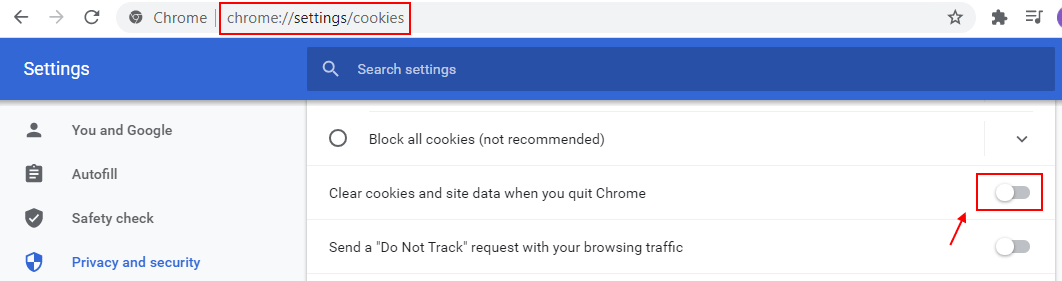
3. Zdaj se pomaknite navzdol in Turn Izklopljeno možnost Ko zaprete Chrome, počistite piškotke in podatke o spletnih mestih.
4. Zdaj kliknite Začasno ustavljeno
5. Kliknite na Prijavite se znova.
6. Prijavite se z geslom.

Problem rešen.
Popravek-2 Spreminjanje nastavitev piškotkov brskalnika Google Chrome-
Spreminjanje nastavitev piškotkov, da bodo vaši računi lahko sinhronizirali vaše podatke Google Chrome bo rešila to vprašanje-
1. Odprite a Google Chrome v napravi.
2. V Google Chrome okno, Kopiraj prilepi ali tip to vrstico v naslovni vrstici in pritisnite Enter.
chrome: // settings / content / cookies

3. Zdaj se pomaknite navzdol skozi okno z nastavitvami, poleg »Dovoli"Možnost kliknite na"Dodaj“.
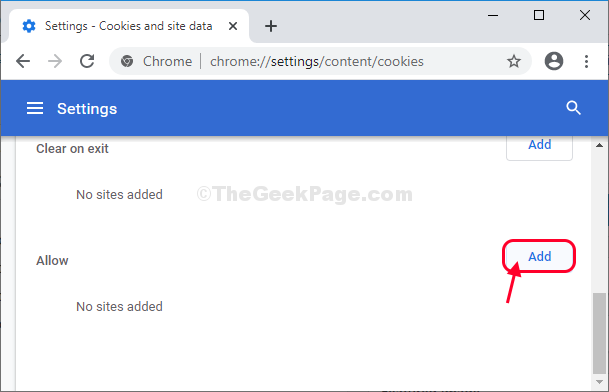
4. Nato kopirajte, prilepite ali vnesite »accounts.google.com" pod 'Spletna stran‘Možnost.
5. Nato kliknite »Dodaj«, Da omogočite to spletno stran.

Zapri Google Chrome okno.
Ponovni zagon Google Chrome v računalniku.
Postopek sinhronizacije bo spet deloval.
Popravi-2 Ponastavi Google Chrome-
Ponastavitev Google Chrome bo to težavo zagotovo odpravil.
1. Sprva morate odpreti okno brskalnika Google Chrome.
2. Ko Google Chrome odpre se okno, Kopiraj prilepi ali tip to vrstico v naslovni vrstici in pritisnite Enter.
chrome: // settings / resetProfileSettings.
3. Zdaj morate klikniti na “Ponastavite nastavitve”Za ponastavitev Google Chrome v računalniku.

To bo dalo Google Chrome nov začetek.
Ponovni zagon brskalnik in postopek sinhronizacije bo deloval tako kot prej.
Vaš problem bo rešen.


